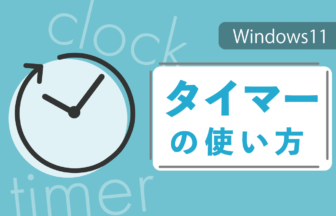Windowsのデスクトップはお好みの画像に変更することができます。
動画で確認する
お気に入りの画像をデスクトップ画面にする方法1
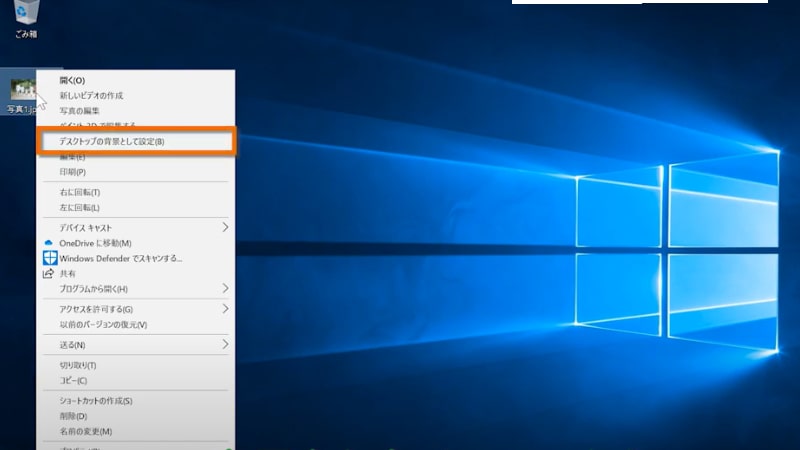
画像ファイルを右クリックし、表示されたメニューから「デスクトップの背景として設定」をクリックします。
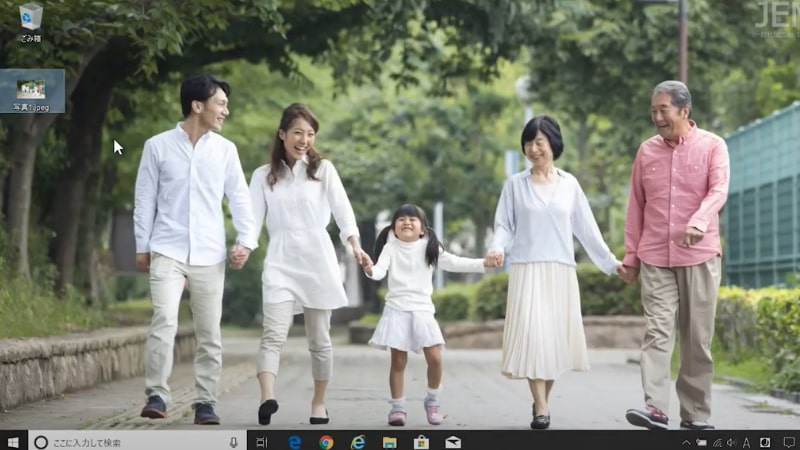
デスクトップ画面に設定されます。
お気に入りの画像をデスクトップ画面にする方法2
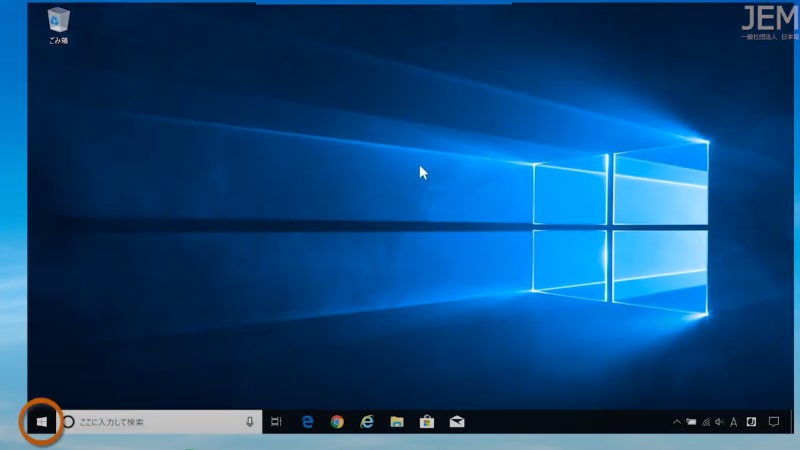
「スタート」をクリックします。
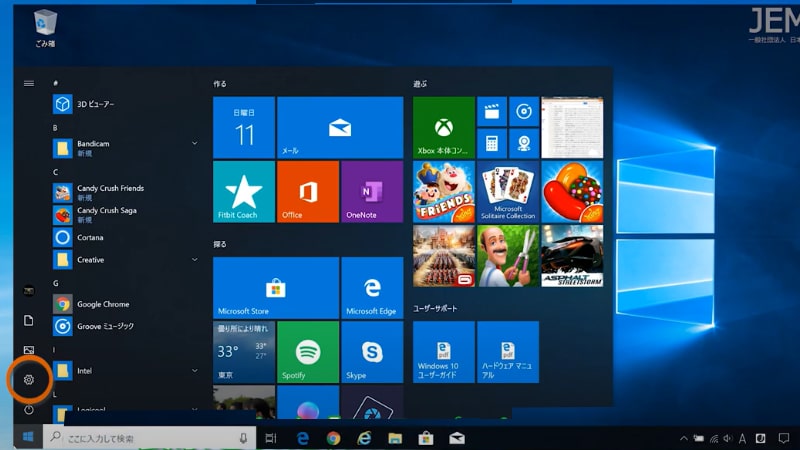
表示されたスタートメニューの「歯車」のアイコンをクリックします。
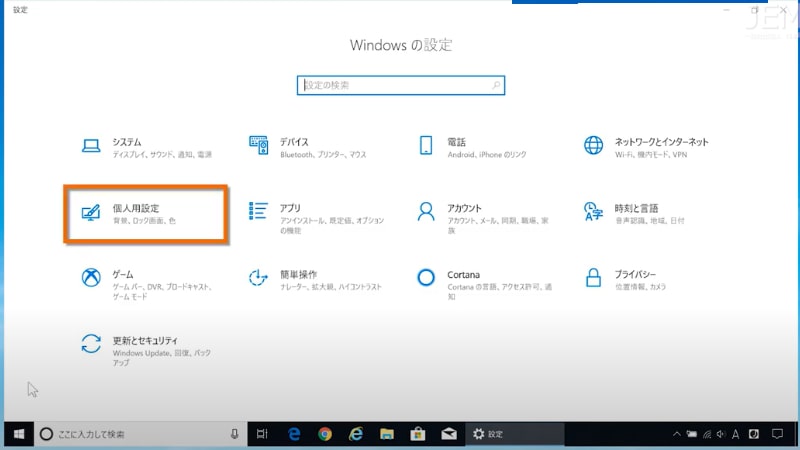
Windowsの設定が表示されるので、その中から「個人用設定」をクリックします。
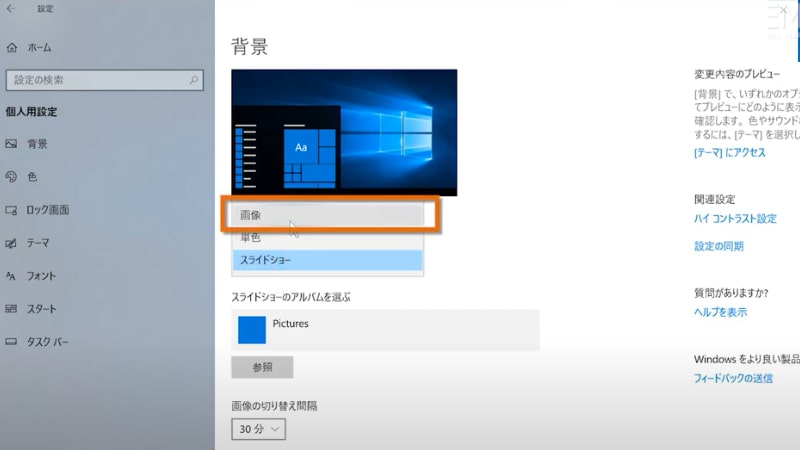
背景の下のドロップダウンメニューから「画像」を選択します。
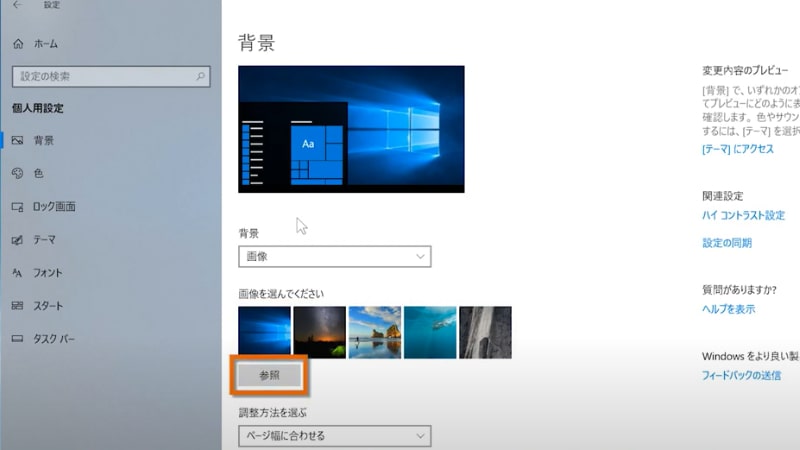
自分でダウンロードなどした画像を設定する場合は「参照」ボタンをクリックします。
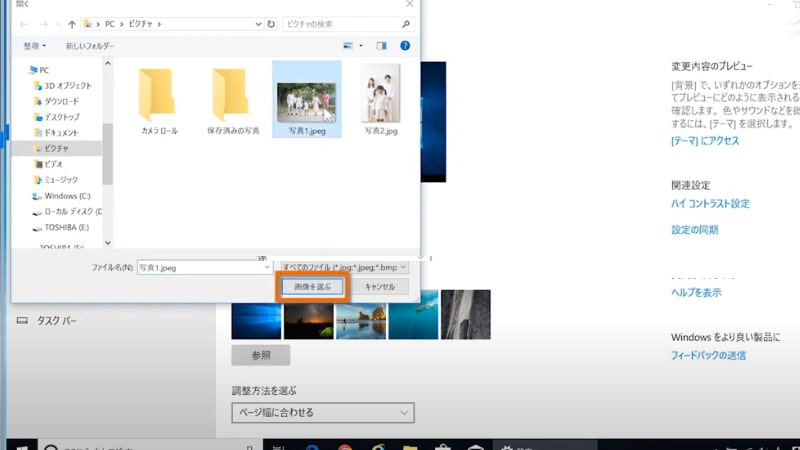
開いたウィンドウで設定したい画像を選択し「画像を選ぶ」をクリックします。
画像を調整して使う
縦長の画像を使いたい場合など画面の縦横の比率と設定する画像の比率が違う場合などは、「調整方法を選ぶ」のドロップダウンメニューで調整することができます。
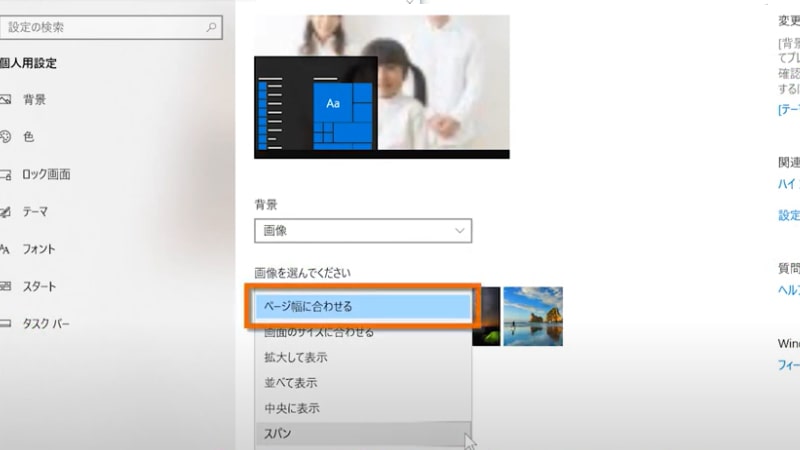
ページ幅に合わせる:デスクトップの幅に画像の幅を合わせて表示します。

画像の上下が切れて見えなくなることがあります。
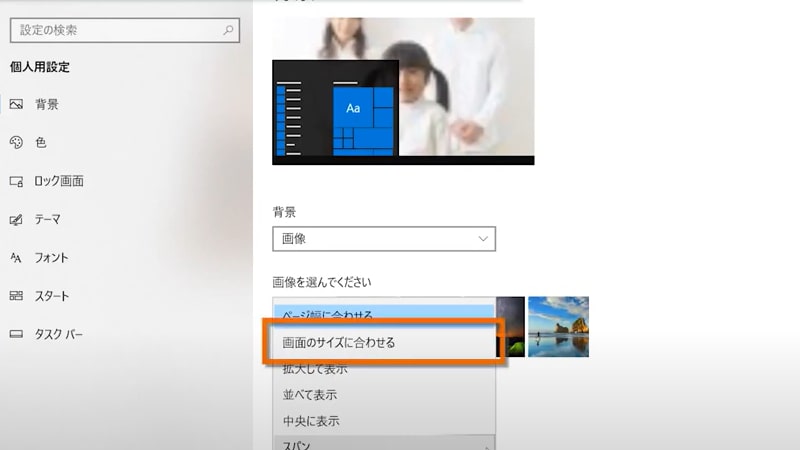
画面のサイズに合わせる:画像の縦か横、長い方に合わせて表示されます。

画像全体が表示されますが、デスクトップの縦か横に余白ができることがあります。
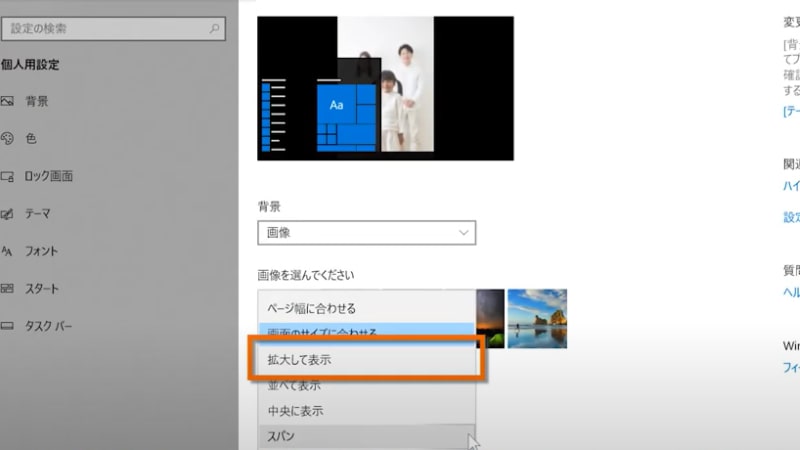
拡大して表示:デスクトップに合わせて画像を引き伸ばして表示します。

画面と写真のサイズが違うと画像が歪んで表示されます。
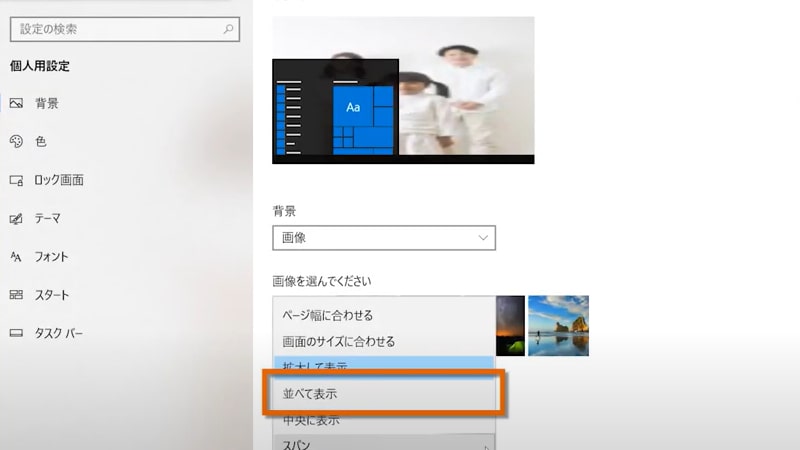
並べて表示:画像をそのままにデスクトップに敷き詰めるように表示します。
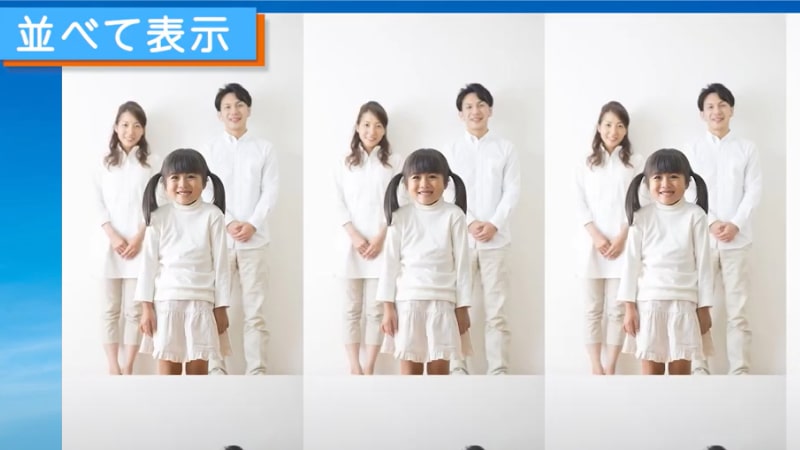
このようになります。

中央に表示:画像をそのままにデスクトップの中央に表示します。

デスクトップより小さい画像は周囲に余白ができ、大きい画像だとはみ出すことになります。
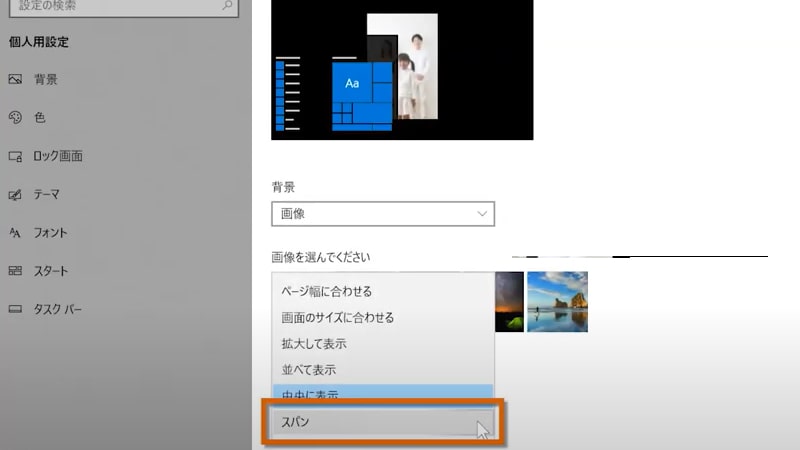
スパン:マルチディスプレイ用の表示です。複数の画面にまたがって一枚の壁紙として表示します。ディスプレイが1枚の場合は使いません。
※主に「ページ幅に合わせる」か「画面のサイズに合わせる」がお勧めの設定です。